Canviar la configuració de la xarxa Wi-Fi a l’Apple TV
Pots canviar la xarxa Wi-Fi a què està connectat l’Apple TV o utilitzar la configuració de xarxa de l’Apple TV i un iPhone o un iPad per connectar-te a una xarxa Wi-Fi captiva (com ara la xarxa Wi-Fi d’un hotel) que requereixi que iniciïs la sessió des d’un navegador.
També pots utilitzar la configuració de xarxa per passar d’una xarxa per cable a una xarxa sense fil sense haver de configurar de nou l’Apple TV.
Canviar la xarxa Wi-Fi a l’Apple TV
Ves a l’app Configuració
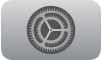 de l’Apple TV.
de l’Apple TV.Ves a “Xarxa” i selecciona Wi‑Fi.
Consell: També pots mantenir premut
 per obrir el centre de control i, després, seleccionar
per obrir el centre de control i, després, seleccionar  .
.Selecciona una nova xarxa Wi-Fi de la llista i segueix les instruccions en pantalla per connectar-t’hi.
També pots seleccionar la xarxa de Wi-Fi actual per veure’n els paràmetres de configuració addicionals.
Connectar-se a una xarxa Wi-Fi que requereix iniciar la sessió des d’un navegador web
Molts hotels i altres institucions tenen xarxes Wi-Fi captives que requereixen iniciar la sessió des d’un navegador web. Segueix les instruccions que s’indiquen a continuació per connectar l’Apple TV a una xarxa captiva mitjançant un iPhone o un iPad.
Ves a l’app Configuració
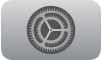 de l’Apple TV.
de l’Apple TV.Selecciona “Xarxa”.
Si l’Apple TV detecta una xarxa captiva, apareix una pantalla amb diferents opcions.
Selecciona “Continua a l’iPhone o l’iPad”.
A l’iPhone o l’iPad, segueix les instruccions en pantalla per introduir la informació necessària, com el nom d’usuari i la contrasenya.
Algunes xarxes captives tenen límits de temps de connexió. Si et caduca la connexió, segueix els passos anteriors per tornar-te a connectar.
Canviar d’una xarxa per cable a una xarxa sense fil
Si has configurat inicialment l’Apple TV amb una xarxa per cable, pots passar a una xarxa sense fil sense haver-lo de configurar de nou.
Desconnecta el cable Ethernet de l’Apple TV.
Ves a l’app Configuració
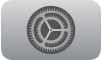 de l’Apple TV.
de l’Apple TV.Secciona “Xarxa” i, tot seguit, selecciona una xarxa disponible.
Posar la Wi-Fi en mode de baix consum a l’Apple TV
Quan l’Apple TV estigui connectat a internet amb un cable Ethernet, pots posar la Wi-Fi en mode de baix consum per estalviar energia.
Nota: La xarxa Ethernet no està disponible a l’Apple TV 4K (3a generació) amb Wi-Fi.
Connecta un cable Ethernet a l’Apple TV per canviar d’una xarxa sense fil a una xarxa amb fil.
Ves a l’app Configuració
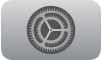 de l’Apple TV.
de l’Apple TV.Ves a “AirPlay i HomeKit” i desactiva la connexió d’igual a igual.
Nota: Quan la connexió d’igual a igual està desactivada, la Wi‑Fi es mantén en mode de baix consum fins que es torna a activar en fer una sol·licitud de l’AirPlay des d’un altre dispositiu.